- NotionでCSVをインポートする方法が知りたい
- NotionへのCSVインポートがうまくいかない
- CSVのインポートができない
NotionにはCSVをインポート(取り込む)できる便利な機能が付いています。
実際に使ってみると、インポートが失敗することや、取り込めないデータが発生する場合があります。
原因と解決方法を解説します。

Notionでその仕事もっと楽にしませんか?
DX支援サービスを見るNotionでCSVをインポートする方法
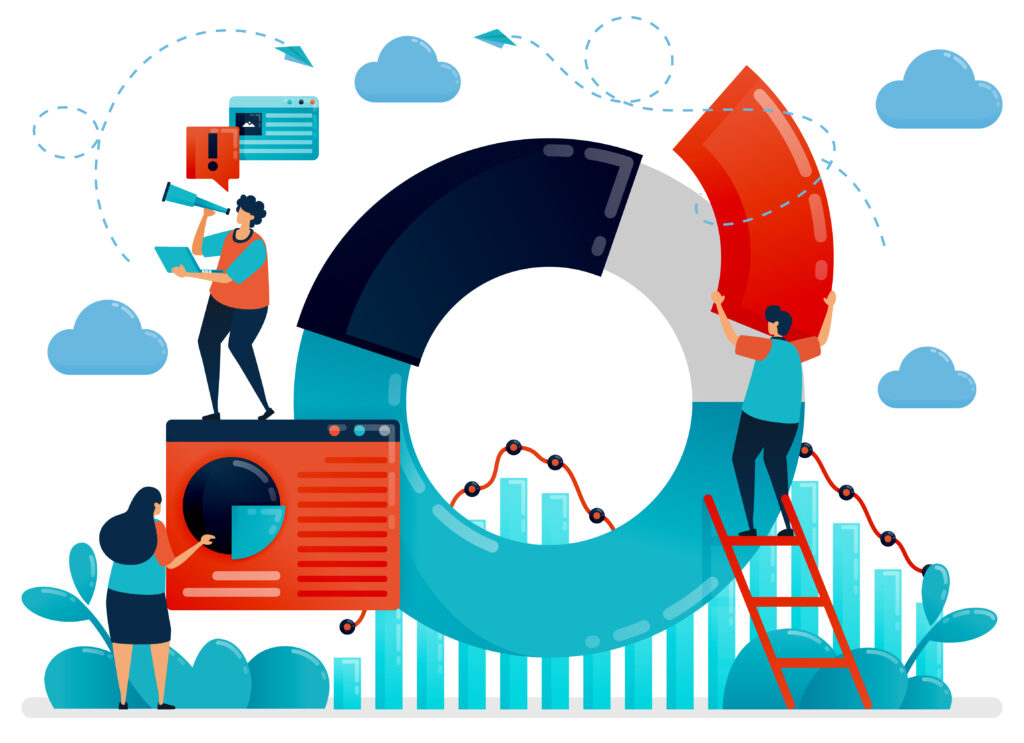
CSVへ変換して取り込むと文字化けが多発
CSV取り込みと書いてありますが、ExcelをCSV形式に変換して取り込むと、ほぼ文字化けします。
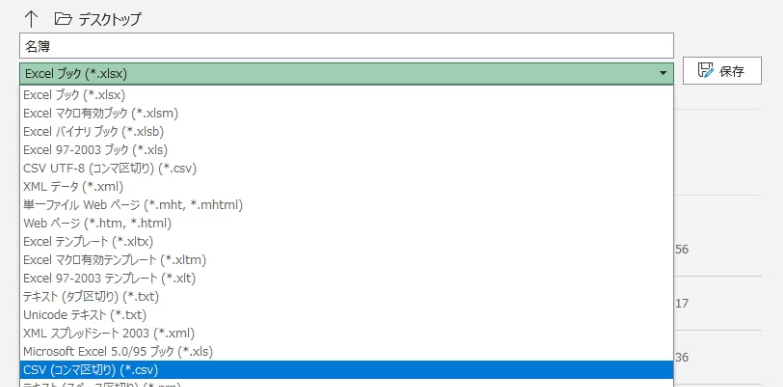
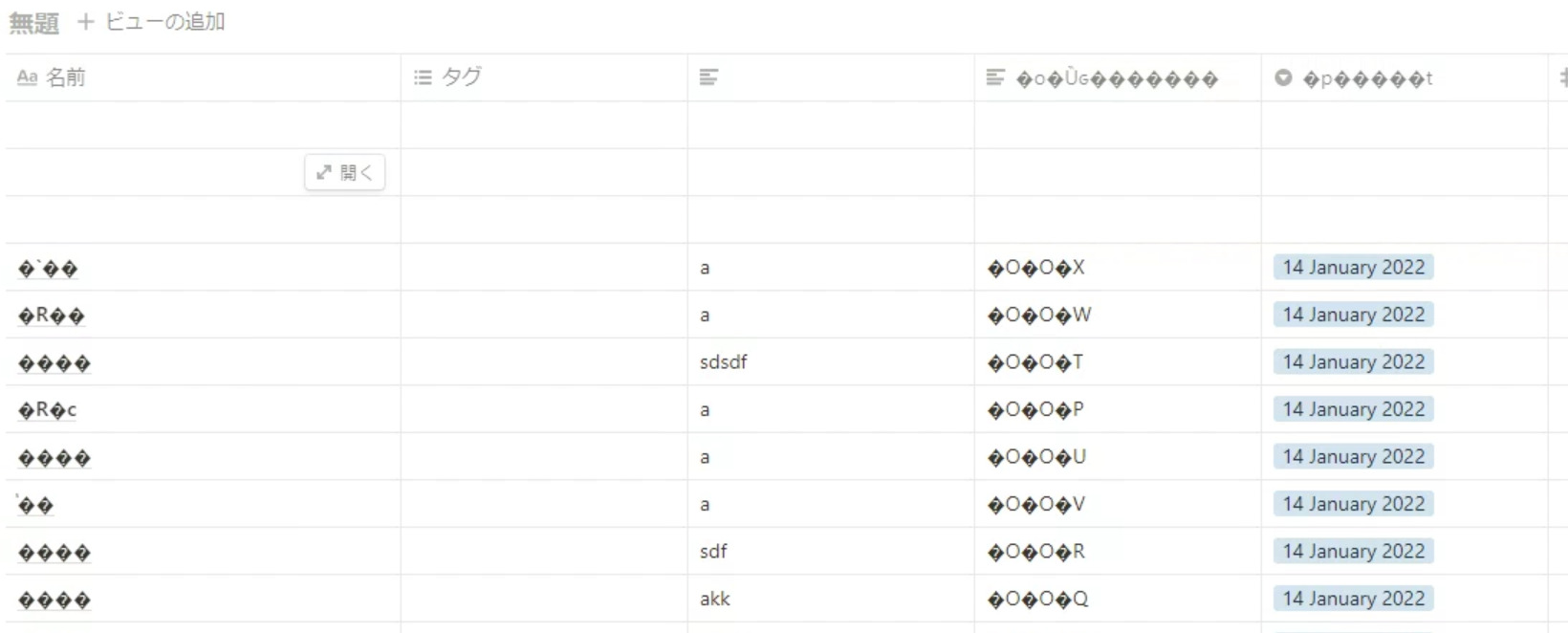
実はCSVに変換しなくても取り込めます。
CSV形式で取り込めない原因を追求しても仕方ないので、素直にエクセルファイルで取り込みましょう。
Excelファイルからインポート可能
普通にExcelファイルのまま取り込むことができます。
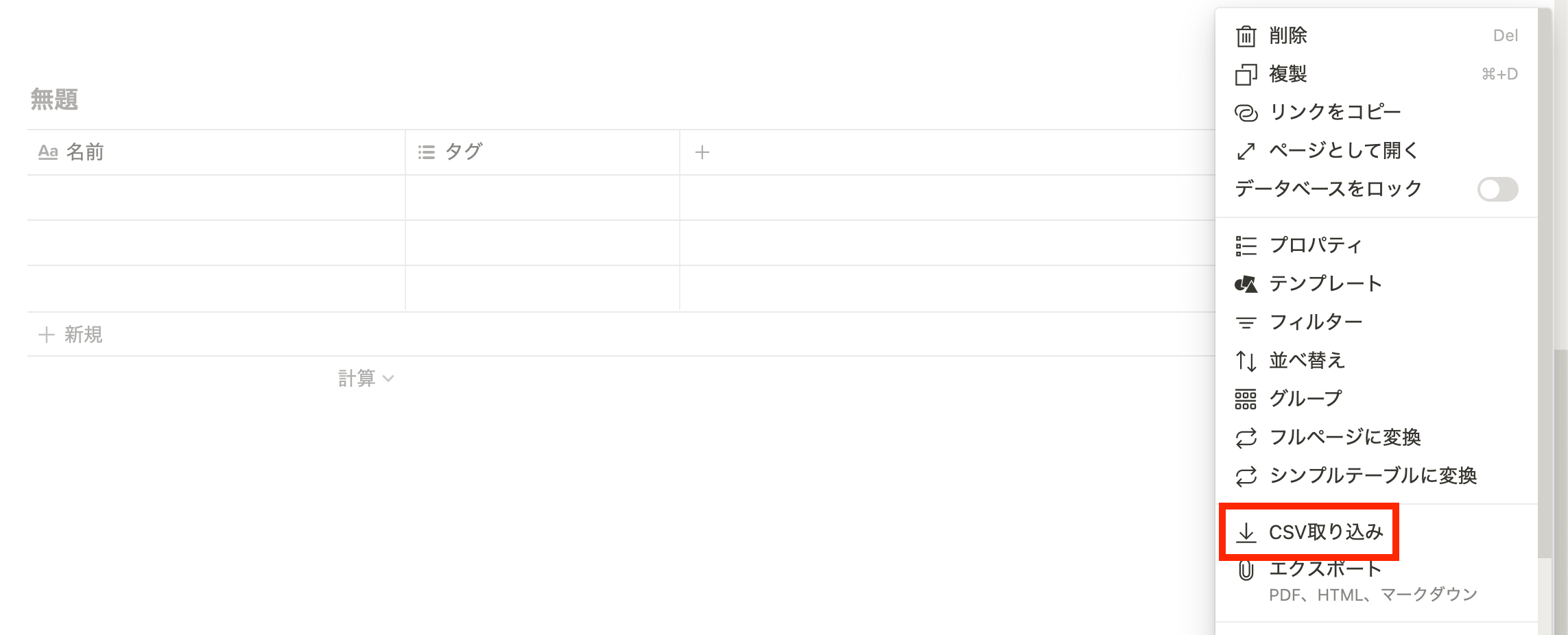
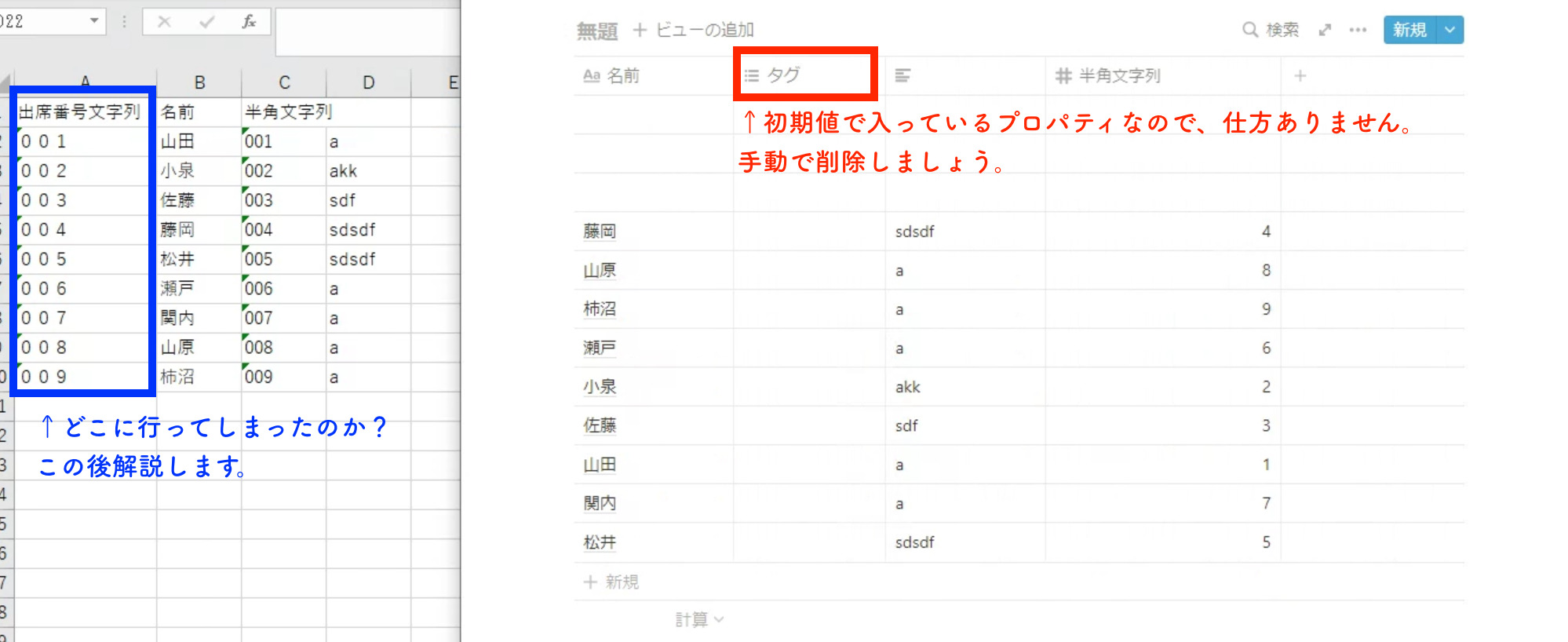
エラーの例です。お手数ですが小さいので拡大してご覧ください。
取り込み自体は問題ありませんが、左側の番号が消えました(エクセルデータ上は文字列)。
よくみるとエクセルの半角文字列(001)も1になっています。
原因は後述します。
Numbersファイルはインポート不可
2022年1月現在、Numbers形式のファイルは取り込みできません。
ここはあきらめましょう。
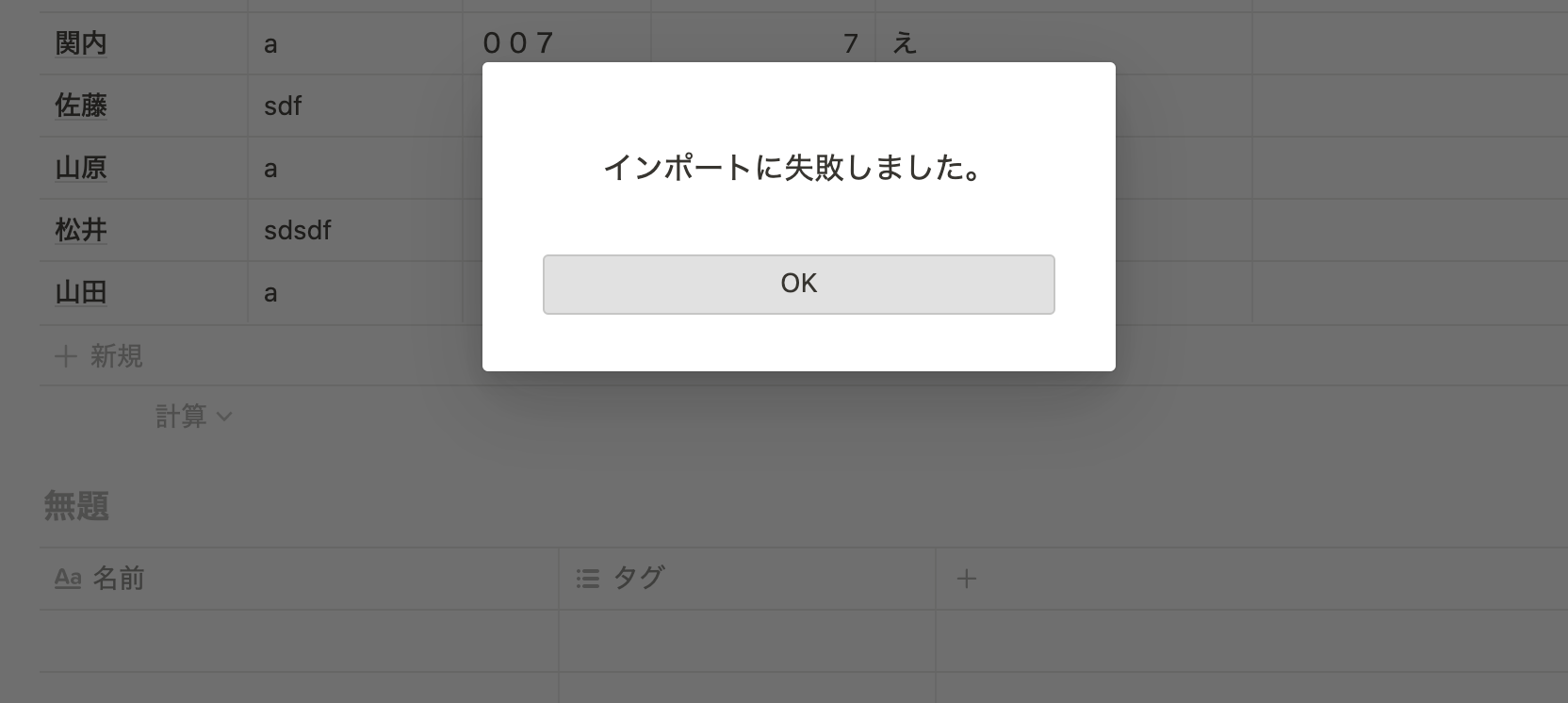
CSVのインポートができない原因

Notionへのインポートは「被らない文字列」が必須
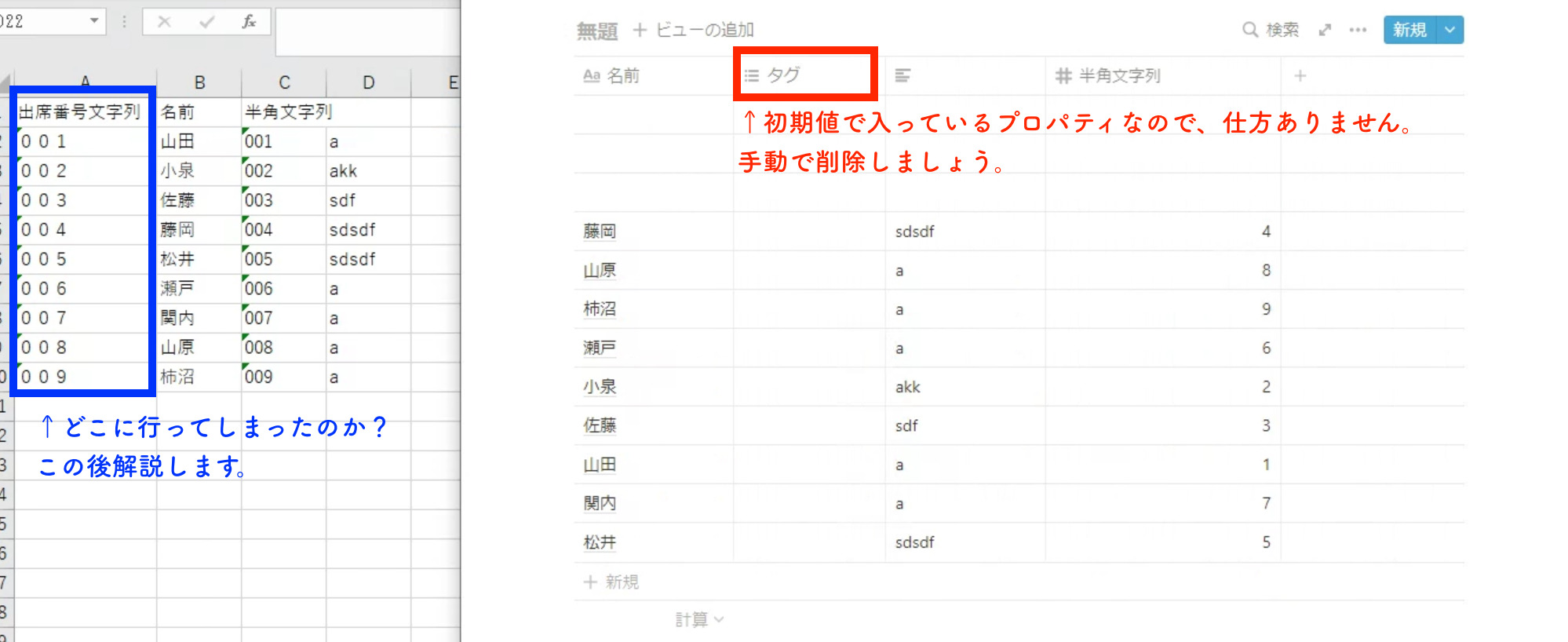
青枠が消えたのは、文字列であったものの数字と見なされたから です。
Notionにインポートする場合は、必ず文字列で被らない項目が必要になります。
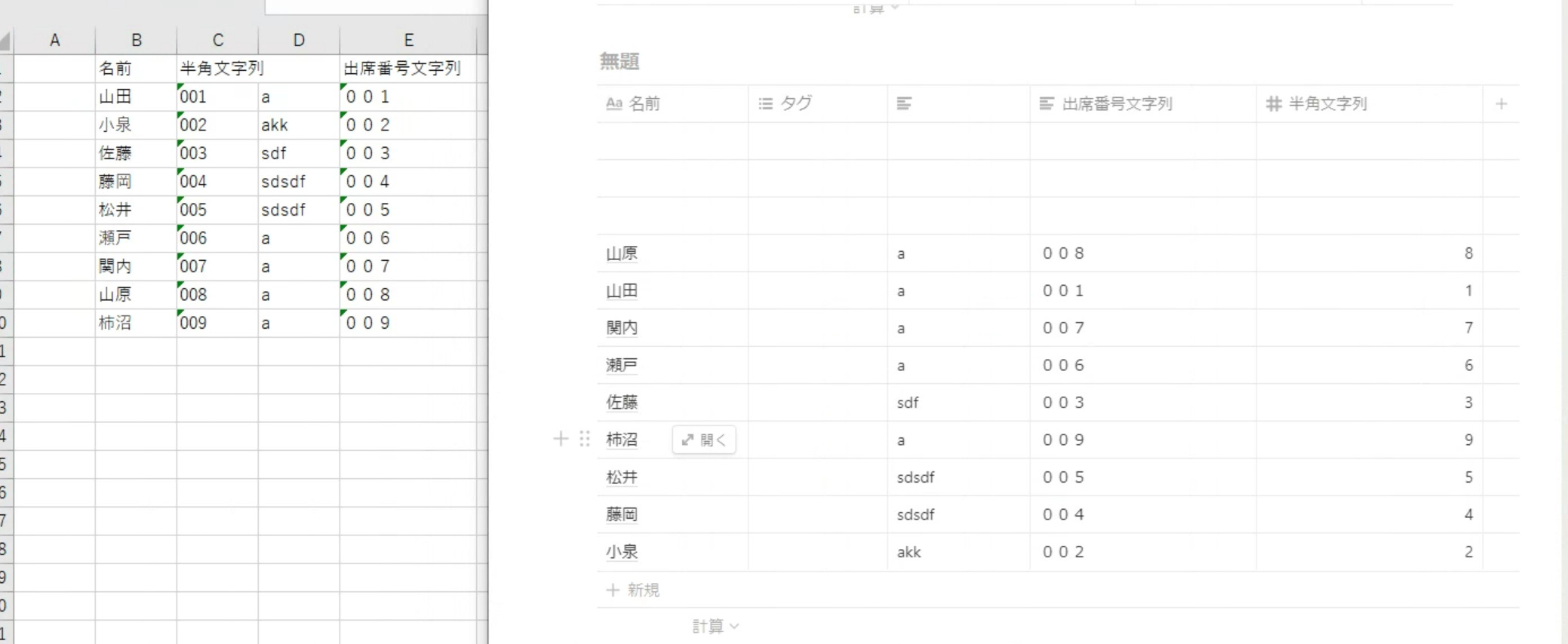
条件適合しない場合は次の項目が選ばれる
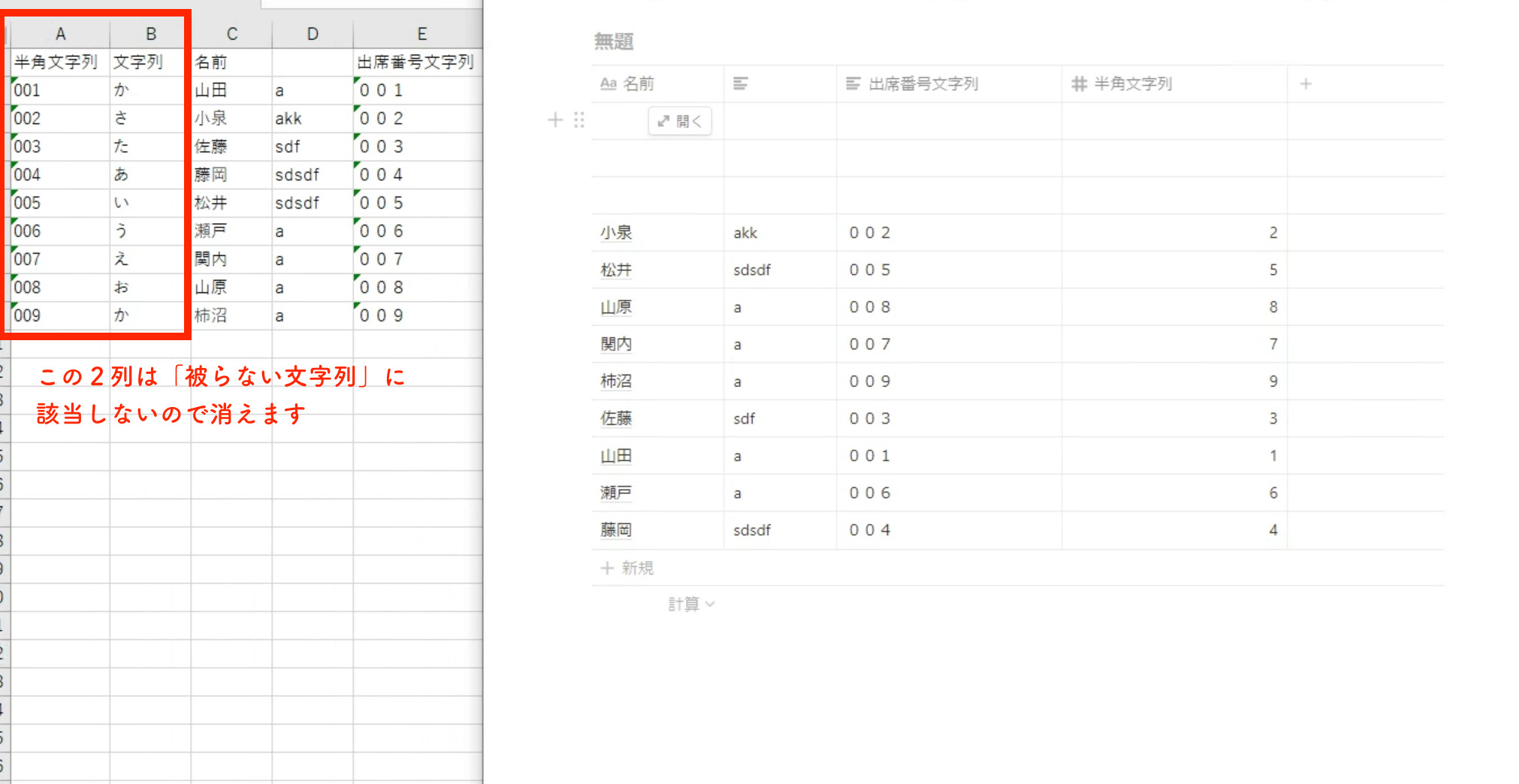
この場合、左の2列は条件適合しないので消えます。
この場合は条件適合するC列の「名前」が主キーになります。
主キー:データベースの専門用語で、Notionのデータベースでいうと一番左の名前に該当する個別データを識別するメインの情報
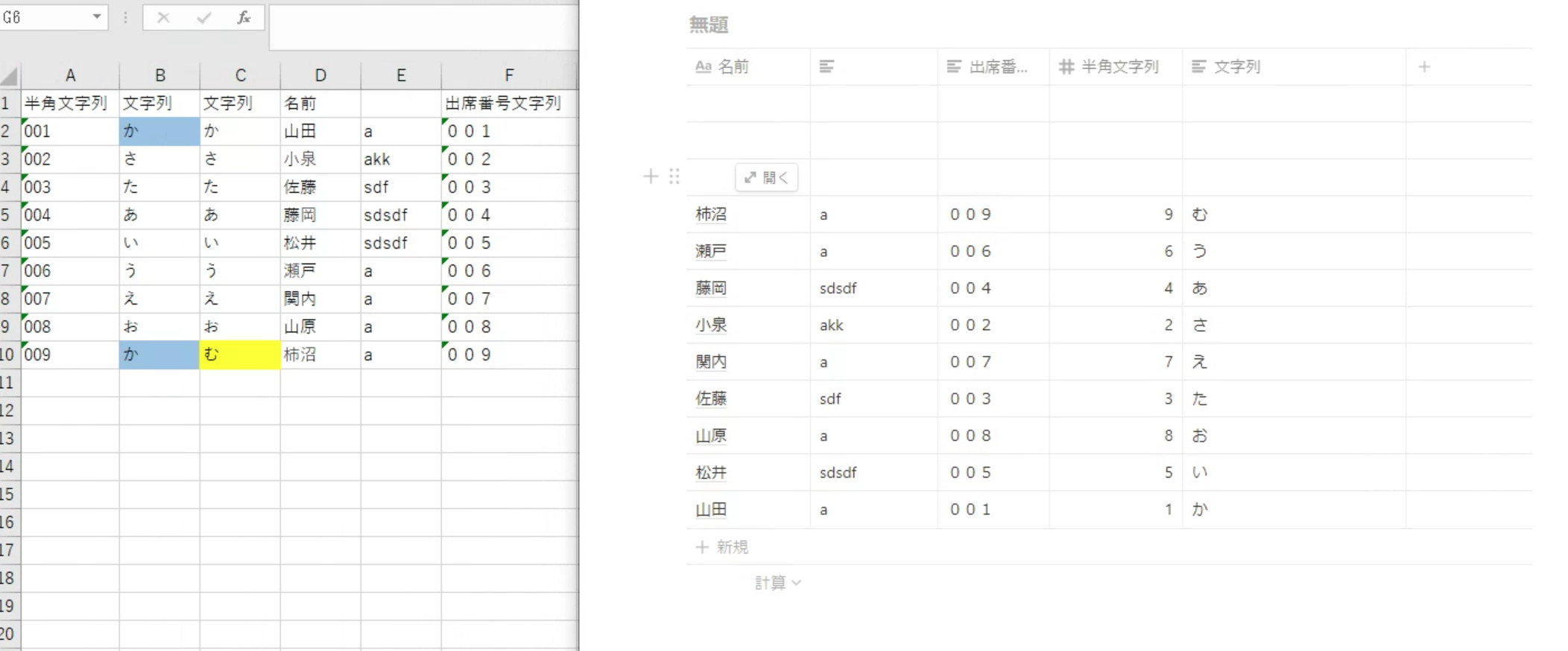
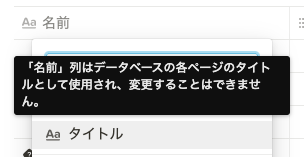
プロパティ名が同一だと優先される
先ほど違和感を感じた場合は鋭いです。
以下の例だとC列が主キーとされるはずなのに、取り込んだNotionデータベースでは「名前」が主キーになっています。
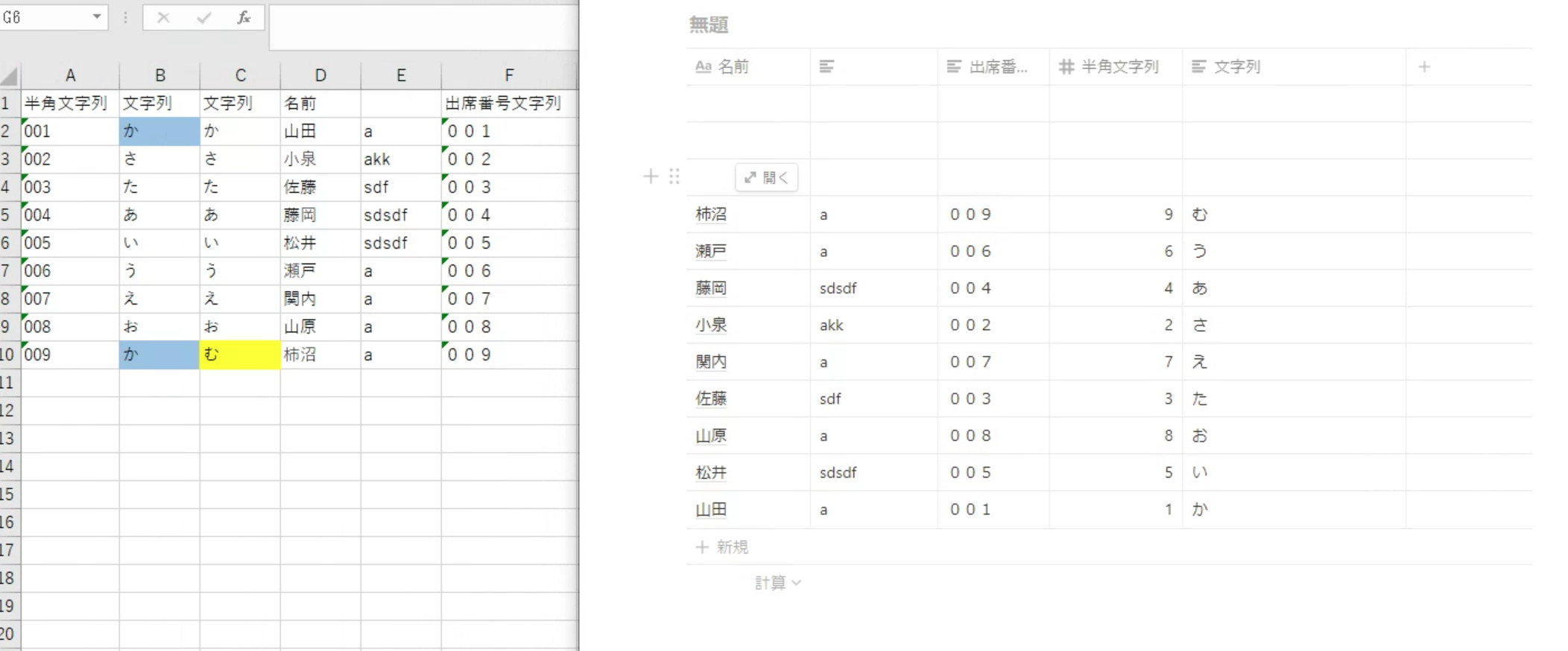
プロパティの名前が同一の場合は、Notion取り込み時に優先されます。
以下をご確認ください。
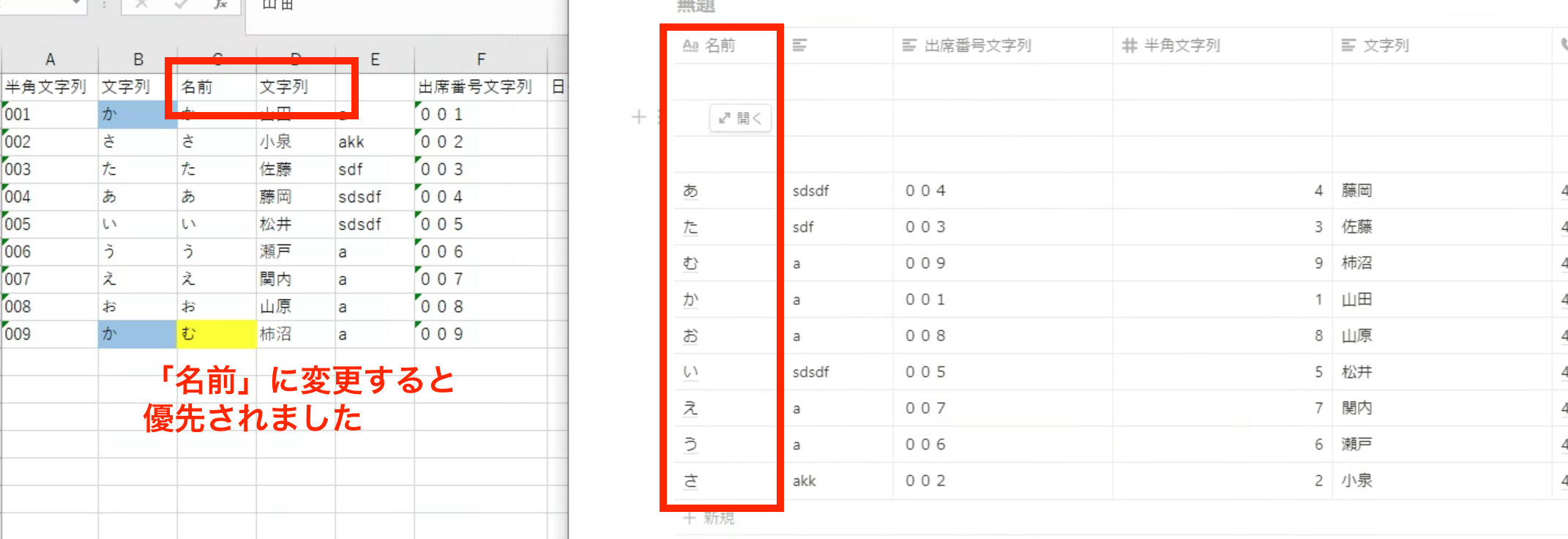
上の図ではC列とD列の最上段名称を入れ替えています(C列が「名前」、D列が「文字列」 先ほどは逆になっていました。)。
Notionデータベースのプロパティ名と同じ「Excelの列タイトル」がある場合は優先されて取り込まれるので、Notionデータベースでも「名前」欄が主キーになりました。
電波がないと絶望するNotionの救世主です。
1台あたり86円なので、1,000円強のAppleCare+加入者はマジで勿体無いので必見。
NotionでCSV(Excelファイル)を取り込む方法 のまとめ
データベースの主キーが文字列のみという特殊な作りなので、うまくいかないケースも出るようです。
万人に使いやすく簡単なNotionなので、割り切って利点を活用しましょう。
ExcelはiPadでも使えるので、Notionで困る場合はMicrosoft Officeアプリを使いましょう。
Notion使いたいのに電波がねえよ!!って時は。
タウンWi-Fiアプリは、接続のたびにメールアドレスなどを入力するフリーWi-Fiのストレスを排除してくれます。
Wi-FiモデルのiPadとも非常に相性がよく、無料なので使ってみてください。
10万円クラスの端末を使っている人は、会員専用Wi-Fiが使えるスマホ保険もあるので、活用してみてください。


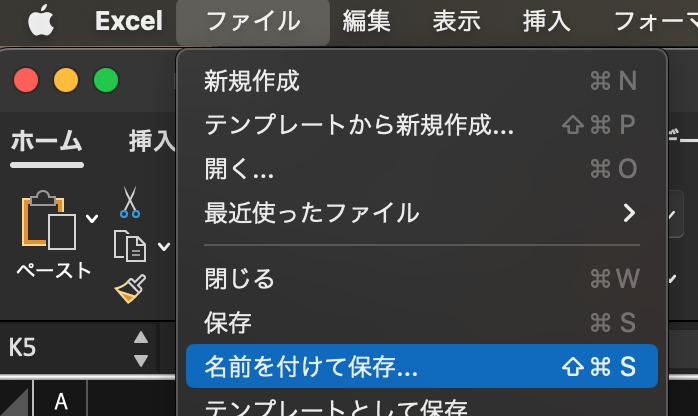
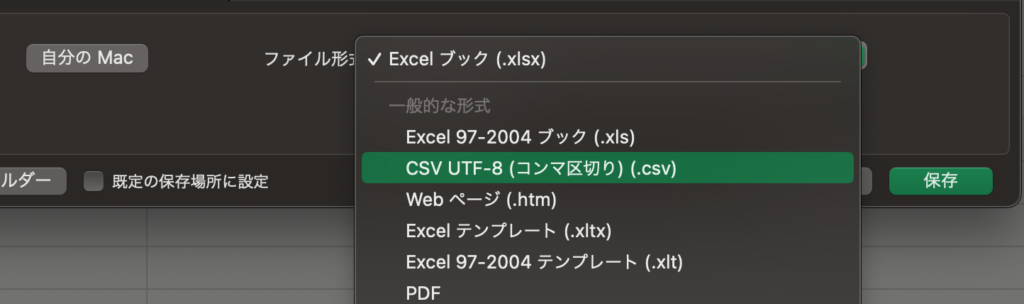
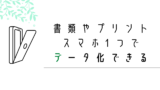
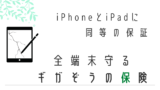



コメント